 イルカマン
イルカマン私は、ワードプレスで当ブログを立ち上げた際【WordPress Ping Optimizer】というプラグインをダウンロードしました!
しかし、【WordPress Ping Optimizer】をインストールしてみたところ、ブログの上部に以下の文言が表示され、不具合が生じたんですね。。。
Warning: count(): Parameter must be an array or an object that implements Countable in /…../……./irukaman.com/public_html/wp-content/plugins/wordpress-ping-optimizer/cbnet-ping-optimizer.php on line 533



急な不具合発生にビビりつつも、早速、エラーを治すためにググって作業したところ、無事にエラーを改善することに成功しました!
そこで、この記事では【WordPress Ping Optimizer】のエラーを改善させる方法について紹介します!
この記事を読むことで【WordPress Ping Optimizer】のエラーを改善させることができますので、【WordPress Ping Optimizer】のエラーに悩んでいる方は、ぜひ、参考にしてみてください!
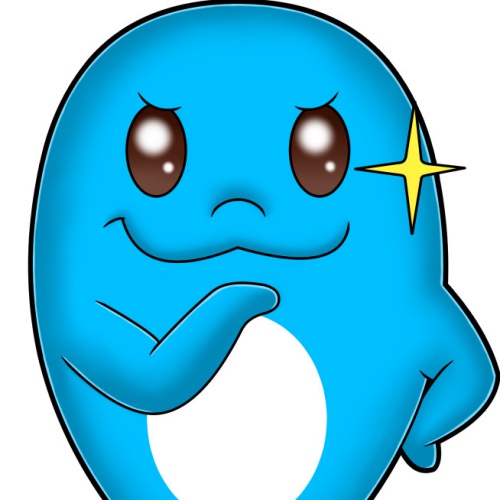
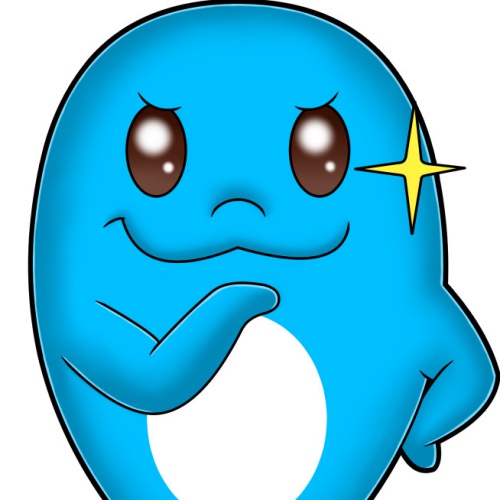
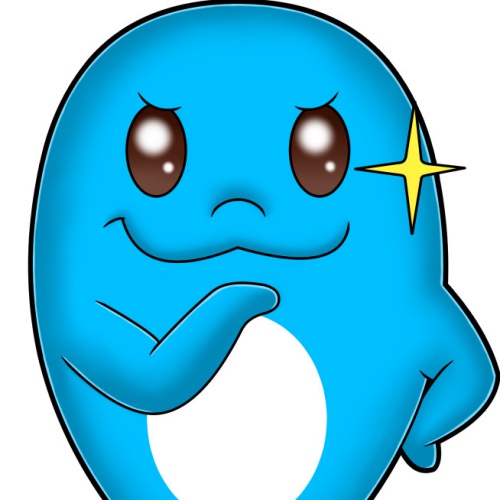
WordPress Ping Optimizerのエラー(不具合)表示の対処法を紹介


WordPressPingOptimizerのエラー(不具合)表示の対処法
私は、当ブログを立ち上げた際【WordPress Ping Optimizer】というプラグインを使用しているのですが、以下のようなエラーが生じました!
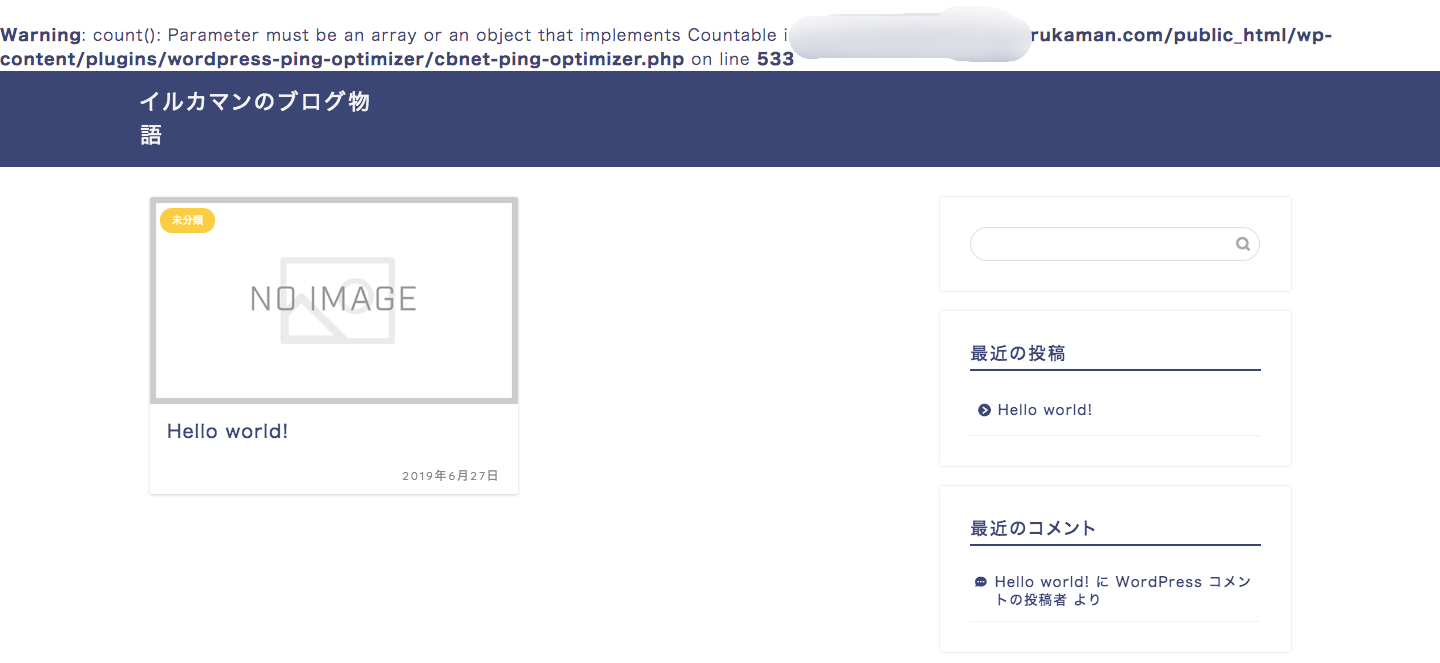
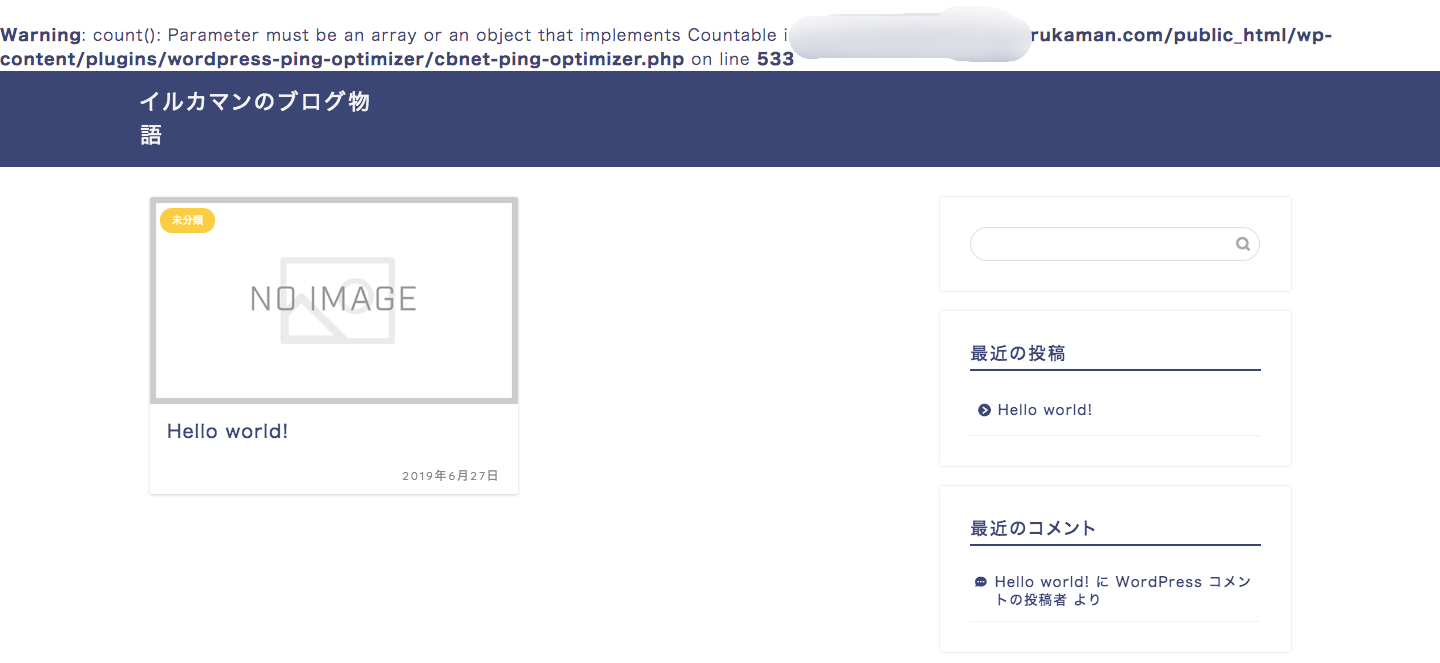
【WordPress Ping Optimizer】のエラー
Warning: count(): Parameter must be an array or an object that implements Countable in /…../……./irukaman.com/public_html/wp-content/plugins/wordpress-ping-optimizer/cbnet-ping-optimizer.php on line 533
どうやら、エックスサーバーのPHPのバージョンを7.2に変更すると上記のようなエラーが発生する模様。。。
そこで、上記のエラーを改善する方法をググりつつ、実際に改善した方法を紹介しようと思うのですが、改善方法は以下の2通りあります!
❶ コードを編集する
❷ PHPのバージョンを下げる
ひとつずつ解説します。
コードを編集する
コードを編集する方法は、以下のような流れで編集できます。
【❶ まずは【WordPress Ping Optimizer】のプラグインを停止します】


【WordPress Ping Optimizer】のプラグインを停止
【❷ ワードプレスの管理画面『プラグイン』から【プラグインエディター】をクリックし、右上にある【編集するプラグインを選択】から【WordPress Ping Optimizer】を選択します】


『プラグイン』から【プラグインエディター】
【❸ 533行目にあるコードを以下のように編集します】
$pingCount=count($this->cbnetpo_future_pings);
⬇︎
$pingCount = $this->cbnetpo_future_pings ? count( $this->cbnetpo_future_pings ) : 0;
533行目に【$pingCount=count($this->cbnetpo_future_pings);】というコードがあると思いますので【$pingCount = $this->cbnetpo_future_pings ? count( $this->cbnetpo_future_pings ) : 0;】に書き換えればOKです!


533行目にあるコードを編集
コードを書き換えたら【ファイルの編集】を押して保存しましょう!
これでおそらく、エラーは消えているはずです!



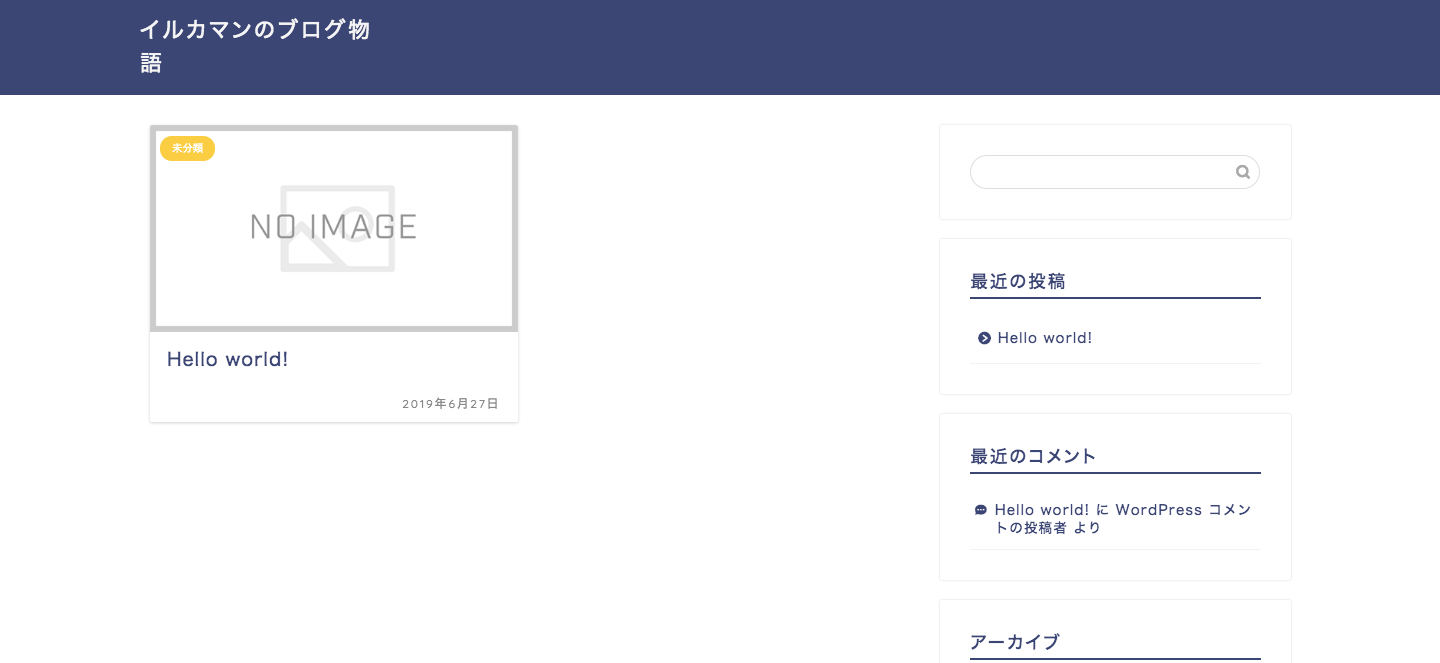
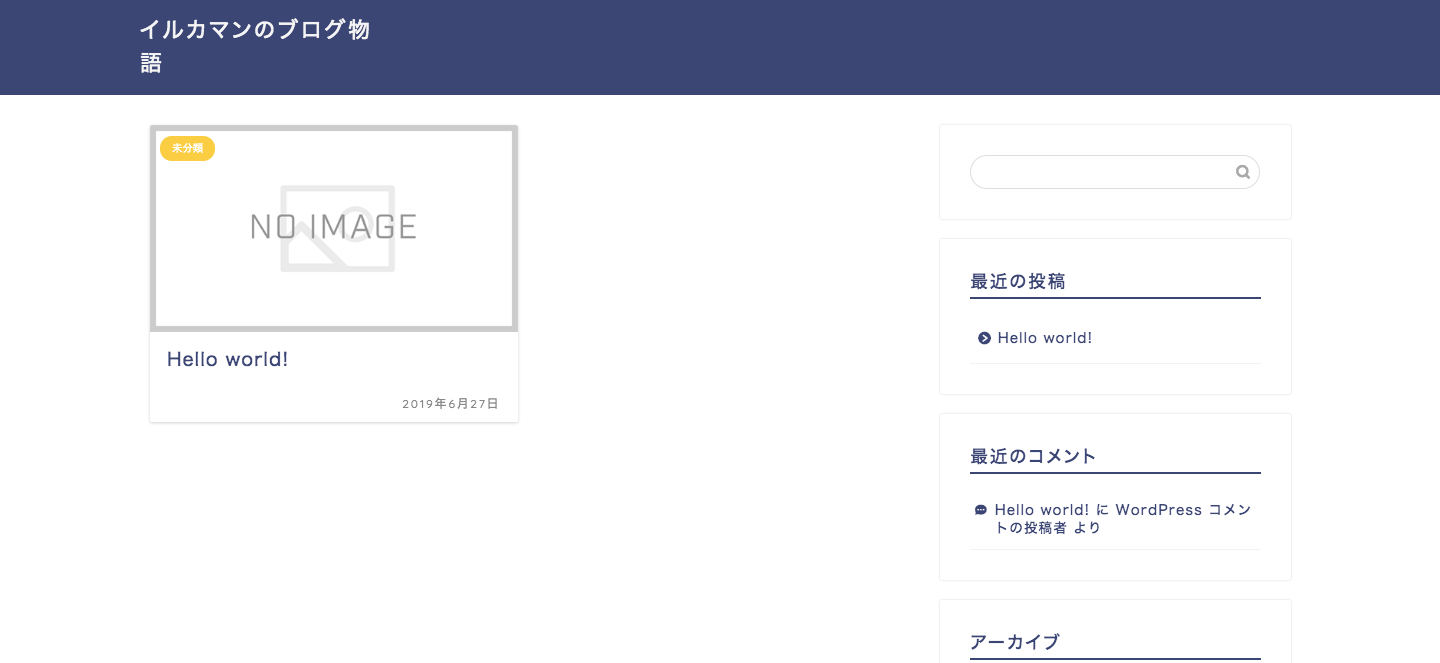
【WordPress Ping Optimizer】のエラーの改善
コードを編集する場合は事前に必ずバックアップを取っておきましょう!
PHPのバージョンを下げる
上記ではコードを編集してエラーを改善させる方法を紹介しましたが、シンプルにエックスサーバーのPHPのバージョンを下げてもエラーは消えます!
というのも【WordPress Ping Optimizer】のエラーは『エックスサーバーのPHPのバージョンを7.2に変更する』と表示されますので、7.2よりも低いバージョンに変更すればエラーは表示されないんですね。
なので『コードを編集するの怖いな』と考えている方は『エックスサーバーのPHPのバージョンを7.2より下げる』というやり方もありかと思います。。。
具体的なやり方は以下になります。
【❶ まずはエックスサーバーにログインします!】
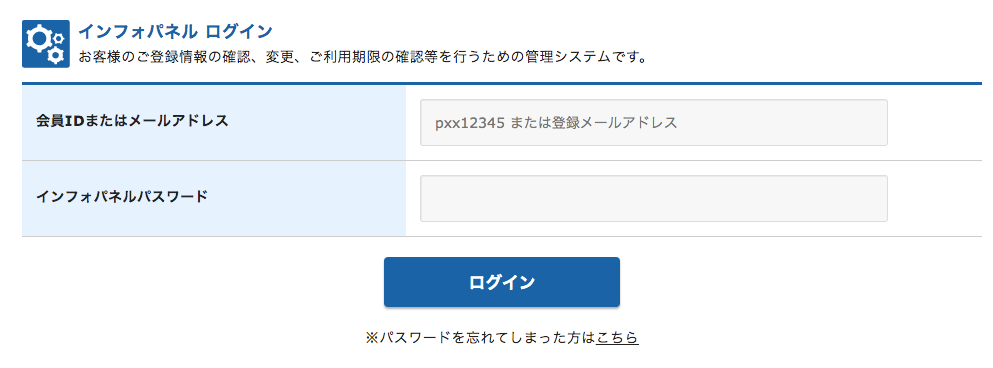
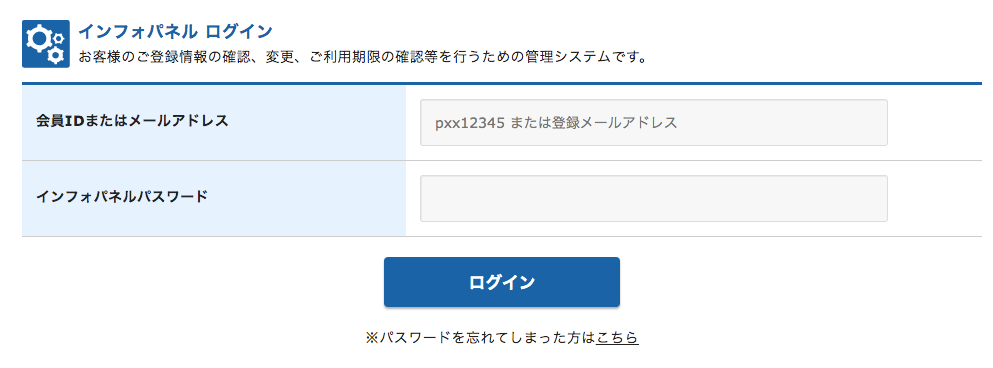
エックスサーバー【インフォパネル】
【❷ エックスサーバーにログインして【サーバー管理】を開きます!】
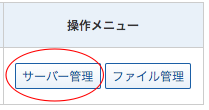
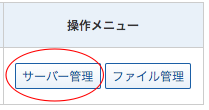
エックスサーバー【サーバー管理】
【❸ 【サーバー管理】から【PHP Ver.切替】を選択します】
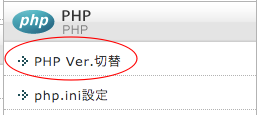
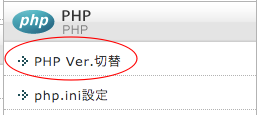
【PHP Ver.切替】
【❹ 【PHP Ver.切替】から【PHPバージョン7.2】から【PHP7.1.28】にバージョンを下げます】
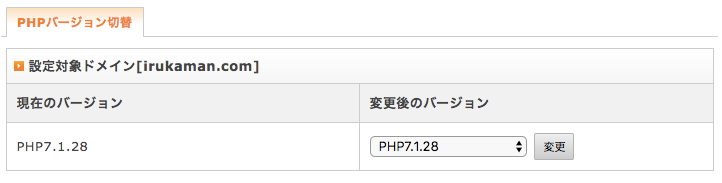
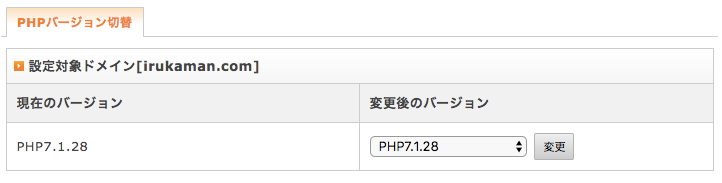
【PHP7.1.28】
ただ、個人的には常に最新にしておきたいのでコードを編集しました!
まとめ
エックスサーバーのPHPのバージョンを7.2に変更すると【WordPress Ping Optimizer】でエラーが表示されます!
ただ、【WordPress Ping Optimizer】のエラーの改善は5分もあれば完了しますので、焦らずに落ち着いて対応しましょう!
この記事が【WordPress Ping Optimizer】のエラーに苦戦している方の参考になれば幸いです。







コメント